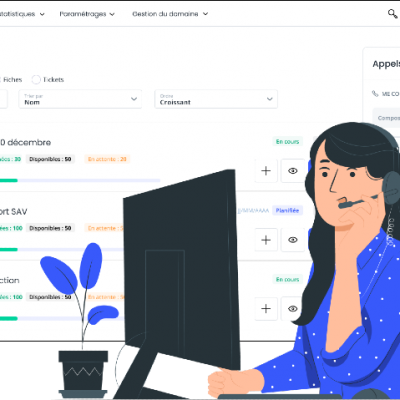Création d'une campagne de prospection téléphonique
- Par web2contact
- Le 02/03/2016
- Dans Prospection téléphonique
- 0 commentaire
La création d'une campagne de prospection téléphonique dans Web2contact ne prend que quelques minutes.
Découvrez comment créer votre première campagne en quelques clics !
Vous êtes prêts ? attention, ça va aller très vite !
Vous devez tout d'abord disposer d'un fichier excel contenant la liste des contacts que vous souhaitez appeler.
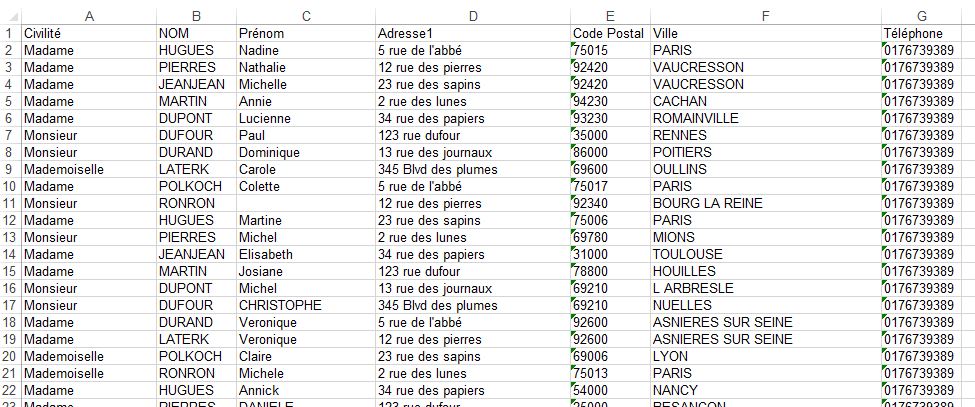
Les données peuvent être disposées selon votre choix.
Voyons maintenant en détail les étapes de création d'une campagne de prospection téléphonique avec Web2contact.
Depuis la page d'accueil, cliquez sur "Application" puis "Importation d'un nouveau fichier".
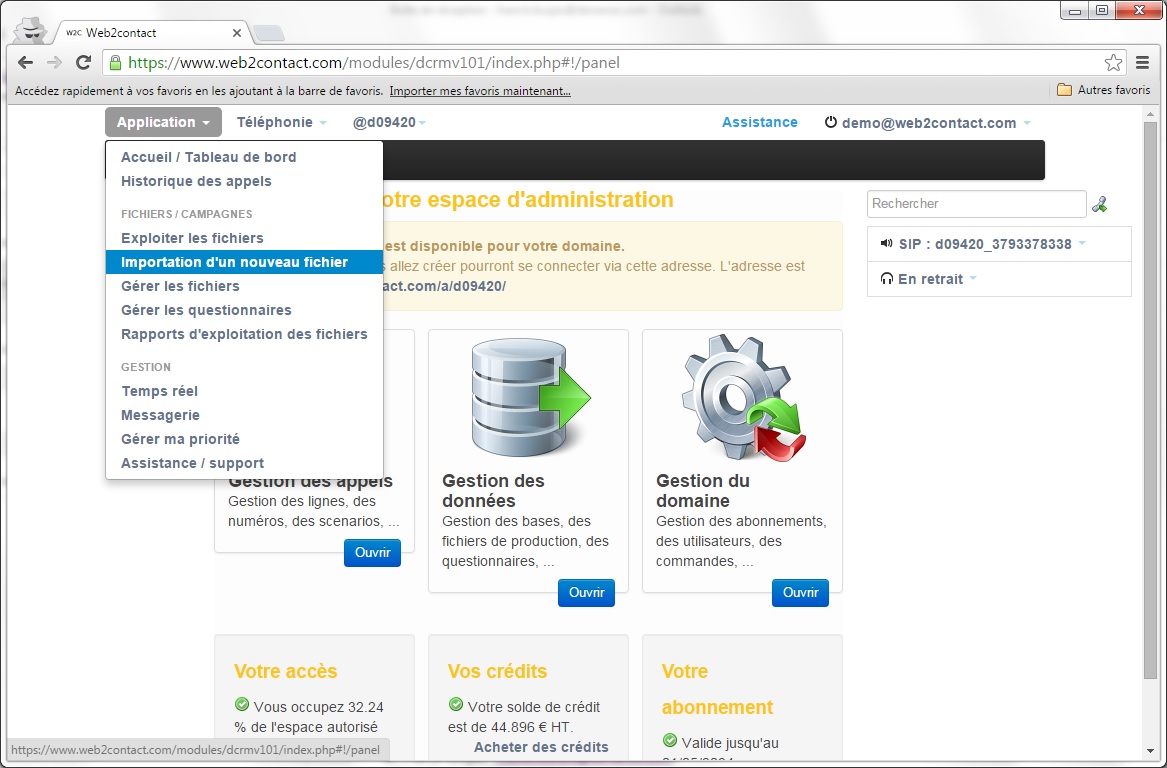
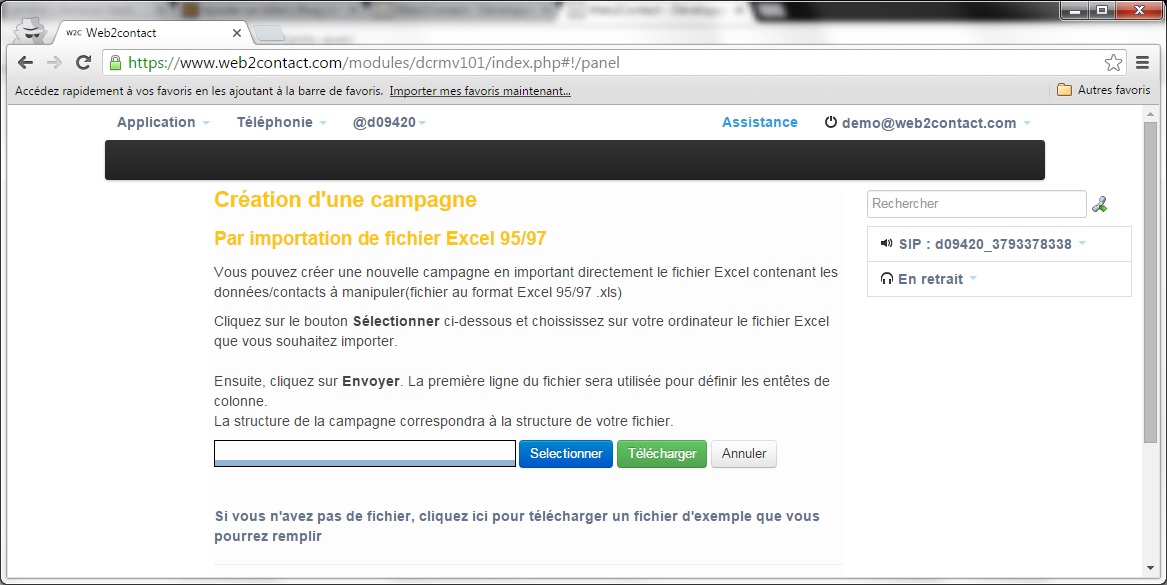
Sélectionnez le fichier excel à importer et cliquez sur "Télécharger".
Vous accédez maintenant à l'écran de paramétrage de la campagne.
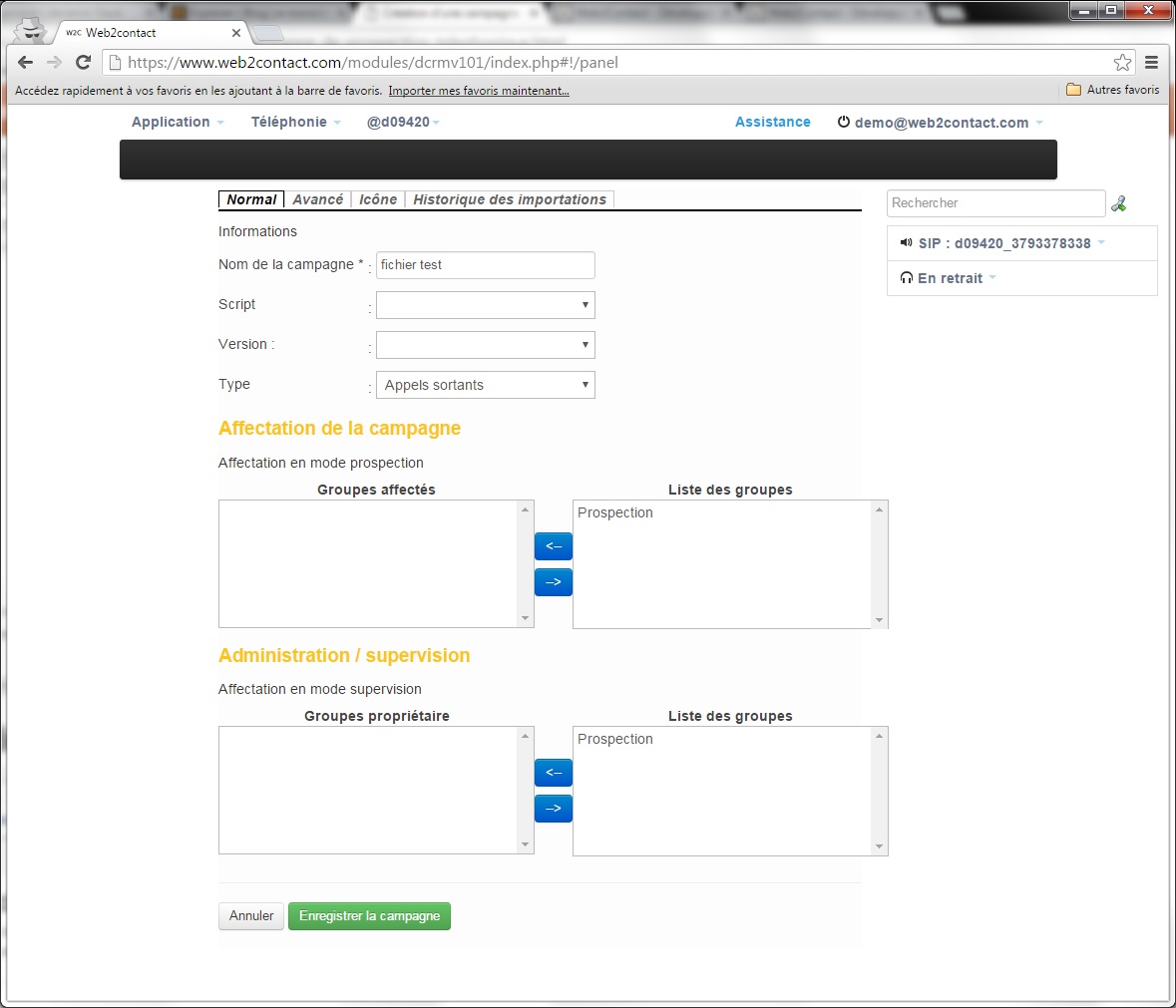
Lexique des différents champs :
« Nom de la campagne » : vous permet de nommer votre campagne
« Script » : vous permet de choisir le script que vous souhaitez utiliser pour cette campagne
« Version » : vous permet de choisir la version du script à utiliser (si des modifications ont été apportées sur celui-ci)
« Type » : dans le cas d'une campagne de prospection téléphonique, toujours choisir "Appels sortants"
Les blocs suivants vous permettent de sélectionner les groupes d'utilisateurs qui seront affectés à la campagne soit en prospection soit en supervision.
Une fois ces premiers paramétrages effectués, cliquez sur « Enregistrer la campagne ».
Zoom sur les autres paramétrages
Onglet "Avancé"
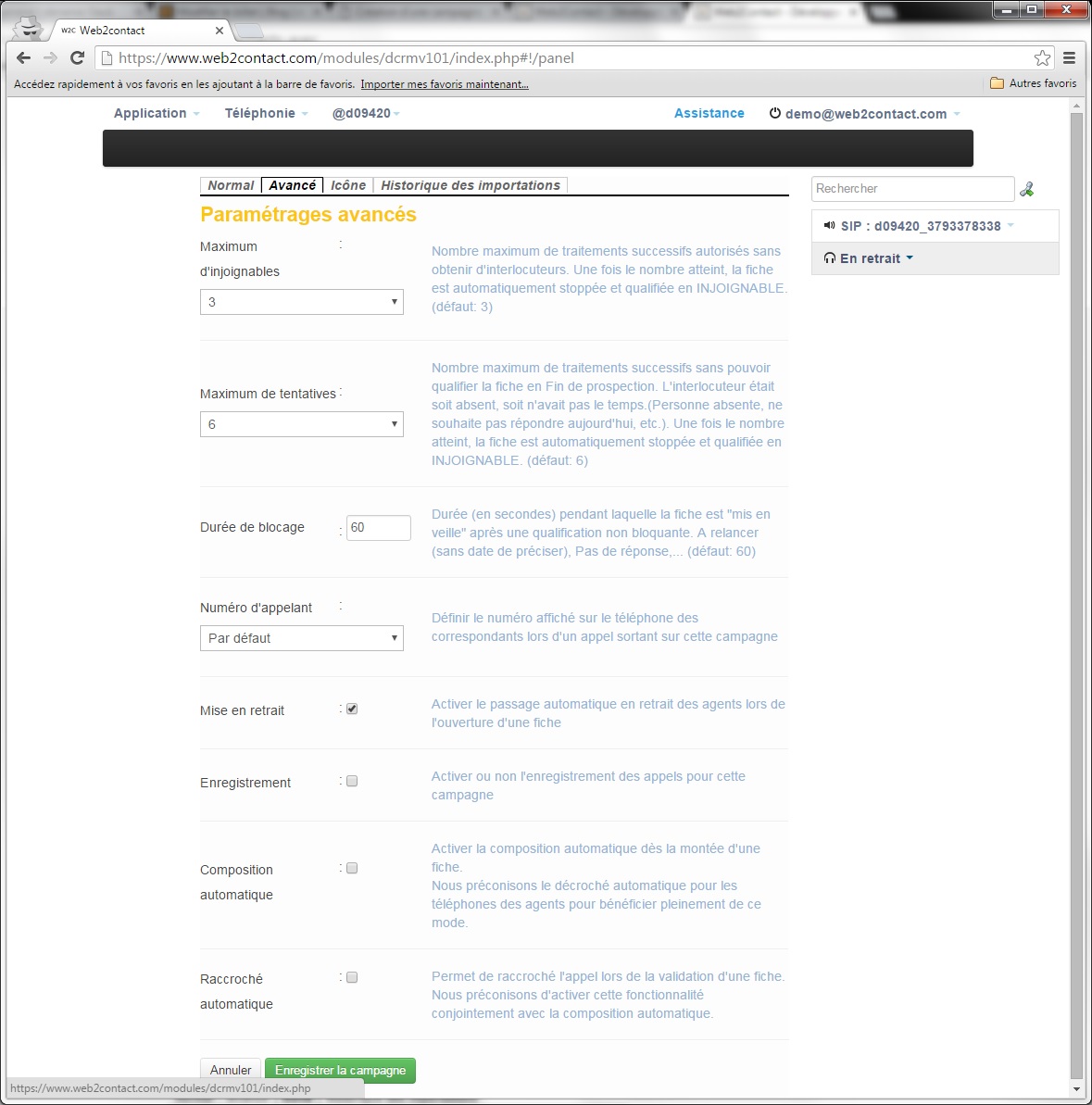
Lexique des différents champs :
Maximum d’injoignables : lorsque le nombre de tentatives est atteint sans avoir réussi à joindre le contact alors la fiche est automatiquement qualifiée en injoignable. La fiche ne sera plus appelée.
Maximum de tentatives : le contact a été joint mais la fiche n’a pas de statut de clôture (ex. contact décroche mais n’est pas disponible pour l’entretien téléphonique complet).
Exemple de séquences de différentes tentatives avant clôture automatique :
- NRP
- Répondeur
- A rappeler plus tard
- NRP
- A rappeler plus tard
- Occupé
Durée de blocage : vous permet de définir la durée pendant laquelle la fiche ne sera pas appelée après une qualification non définitive (NRP, répondeur, à rappeler plus tard etc…).
Enregistrement : vous permet de choisir ou non l’enregistrement des appels pour la campagne. Les enregistrements sont conservés pendant 90 jours.
Composition automatique : active la composition automatique des appels dès la montée de fiche.
Raccroché automatique : permet de raccrocher l'appel lors de la validation de la fiche. Cette option est surtout à activer lorsque la composition automatique des appels est activée.
Enfin, l'onglet "Icône" permet de personnaliser l'icône de la campagne de prospection (avec fichier .jpeg); et l'onglet "Historique des importations" permet de visualiser le ou les fichiers qui ont été importés dans la campagne. Il est possible d'extraire le fichier excel d'origine depuis cet onglet.
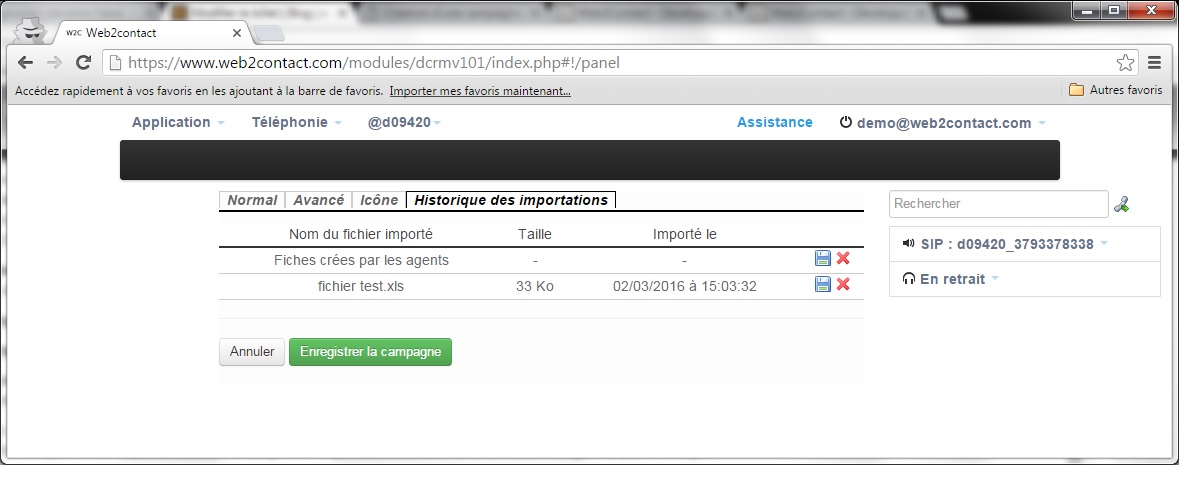
Si vous avez des questions ou si vous rencontrez des difficultés, envoyez nous un message sur contact@web2contact.com
Ajouter un commentaire